Відмінності між версіями «Реєстр задач по заявках»
Матеріал з Інструкція користувача
| Рядок 72: | Рядок 72: | ||
[[Файл:2022-09-20_7-30-56_Задача_на_виправлення_даних_3.png|none|frame|link=|180px]] | [[Файл:2022-09-20_7-30-56_Задача_на_виправлення_даних_3.png|none|frame|link=|180px]] | ||
| − | [[Файл:2022-11-29_7-48-42_ВГХ_10.png| | + | [[Файл:2022-11-29_7-48-42_ВГХ_10.png|none|frame|link=|180px]] |
''Малюнок 4.69 - Форма задачі'' | ''Малюнок 4.69 - Форма задачі'' | ||
| + | |||
| + | ''[[Файл:2022-11-29_7-43-25_11.png|180px|link=|frame|none]]'' | ||
Після остаточного завершення виправлення даних, натисніть кнопку '''"Виконано"''' (Малюнок 4.70). Після чого форма задачі буде закрита, а заявка переходить на наступний статус згідно процесу. | Після остаточного завершення виправлення даних, натисніть кнопку '''"Виконано"''' (Малюнок 4.70). Після чого форма задачі буде закрита, а заявка переходить на наступний статус згідно процесу. | ||
Версія за 07:43, 30 листопада 2022
В процесі обробки заявки відповідальна особа зі сторони Фоззі має можливість повернути заявку постачальнику для виправлення даних. У такому випадку заявка переходить в статус "Виправлення даних" і на сайті в розділі "Задачі по заявках" відображено нову задачу.
З метою зручності доступна можливість змінити кількість рядків, що буде відображено на одній сторінці реєстру задач, а також виконати пошук задачі у реєстрі (Малюнок 4.65).
Для того щоб відкрити задачу, необхідно натиснути один раз лівою клавішею мишки на відповідному рядку (Малюнок 4.65).
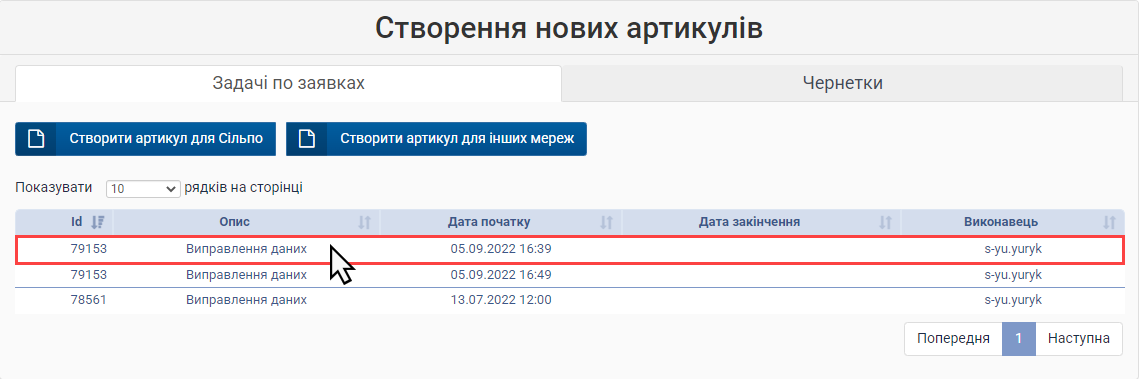
Малюнок 4.65 - Реєстр задач по заявках
ВАЖЛИВО! Якщо на момент відкриття задачі, у Вас закінчився доступ до ЄДРПОУ, на яке було створено задачу, на сайті буде відображено повідомлення про помилку - "Термін дії доступу до ЄДРПОУ "..." скінчився, подовжіть його у Особистому кабінеті" (Малюнок 4.66).
У такому разі потрібно закрити повідомлення про помилку і перейти до Вашого особистого кабінету на сайті Порталу, де доступна можливість подовжити доступ до Вашого ЄДРПОУ.
Більш детально з процесом подовження доступу до ЄДРПОУ можна ознайомитись в інструкції на Сторінці 1.6. Особистий кабінет користувача.

Малюнок 4.66 - Повідомлення про помилку
У результаті успішно виконаних дій буде відкрито форму для редагування заявки.
Зверніть увагу, при відкритті задачі виконується перевірка наявності даних по ШК від Listex. Якщо дані від Listex знайдено, при відкритті задачі буде відображено вікно з повідомлення (Малюнок 4.67): "Товари знайдено в каталозі Listex: ШК <код ШК та назва товару>. Завантажити дані по цих товарах на форму? Так/Ні". При натисканні кнопки:
"Так" - на форму задачі завантажуються дані по новинці з Listex. По тих полях, де даних від Listex немає - завантажуються дані збережені в базі даних, які були збережені та узгоджені після виконання задачі менеджером ОІТ. Усі поля доступні до редагування, тільки якщо по полю не виконується авторозрахунок та редагування не заборонено логікою.
"Ні" - на форму задачі завантажуються дані по новинці з бази даних, які були збережені та узгоджені після виконання задачі менеджером ОІТ. Усі поля доступні доступні до редагування, тільки якщо по полю не виконується авторозрахунок та редагування не заборонено логікою.

Малюнок 4.67 - Вікно підтвердження дії
Форма заявки має такий само вигляд, як і при її створенні, за винятком двох додаткових полів:
- "Зауваження" - текстове поле, в якому відображено інформацію, що була вказана працівником Фоззі у формі узгодження. Поле не доступне до редагування.
- "Примітка ініціатора" - поле, яке призначене для вводу текстового коментаря зі сторони ініціатора створення заявки (постачальника), який буде передано разом із виконаною задачею працівнику Фоззі.
Якщо новинок у заявці декілька, вони будуть відображені у блоці "Новинки". Для переходу між новинками достатньо натиснути один раз на її назві (Малюнок 4.68).
Коли працівником Фоззі на етапі узгодження заявки було проставлено ознаку про наявність помилок для певного артикула, тоді у формі на сайті для цього артикула є доступні до зміни поля.
Новинка, по якій потрібно внести зміни, має відповідну позначку -
Якщо новинок у заявці декілька, і виправлення даних потребують не всі, тоді для артикула, по якому не проставлено позначку про наявність помилок, всі поля форми задачі заблоковані до редагування.
Новинка, яка не доступна до редагування, має відповідну позначку -
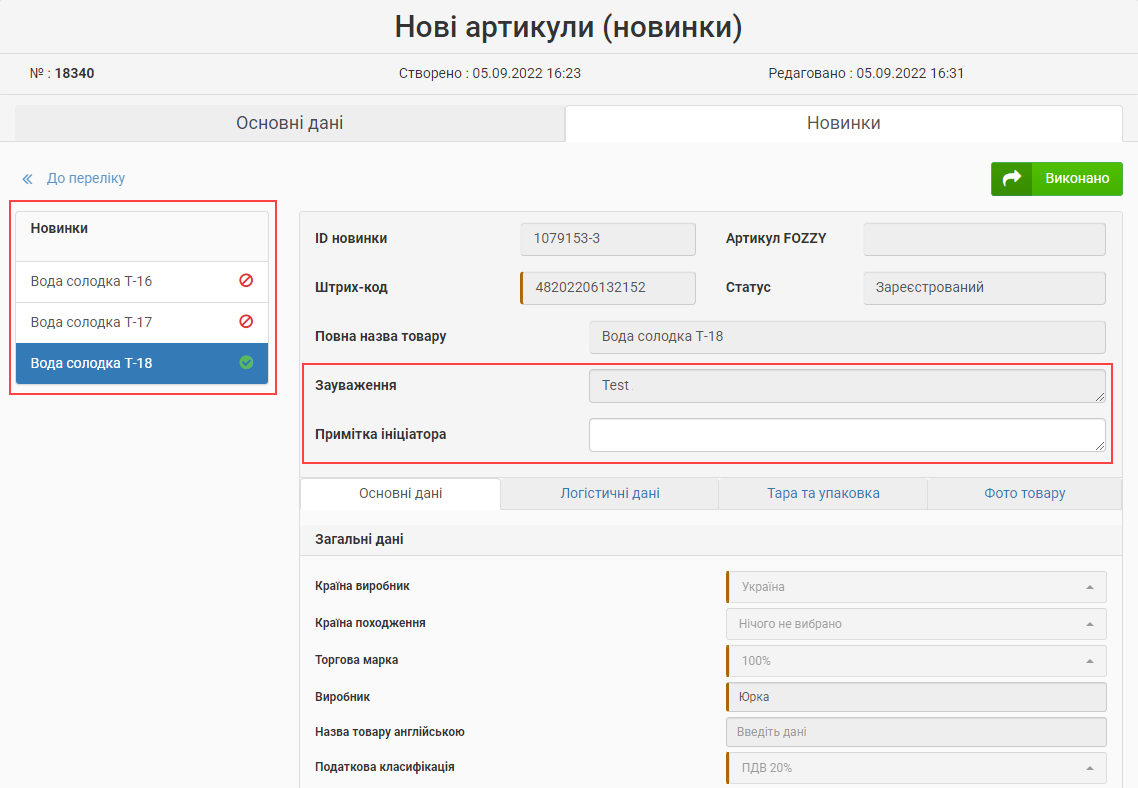
Малюнок 4.68 - Додаткові поля у формі заявки
Вимоги до даних при редагуванні, такі само, як і при створенні заявки.
Більш детально з вимогами до даних можна ознайомитись на відповідних сторінках інструкції:
4.5. Закладка "Новинки"_"Основні дані"
4.6. Закладка "Новинки"_"Логістичні дані"
4.7. Закладка "Новинки"_"Тара та упаковка"
4.8. Закладка "Новинки"_"Фото товару"
Поля, які доступні на даному етапі до внесення змін, мають відповідне забарвлення (Малюнок 4.69, Позначка 1). Поля, які не доступні до редагування - неактивні і підсвічені сірим кольором (Малюнок 4.69, Позначка 2).
Оскільки більшість полів форми заявки взаємозалежні між собою, набір доступних до редагування даних може змінюватись, в залежності від того, які дані було вказано на етапі формування заявки.
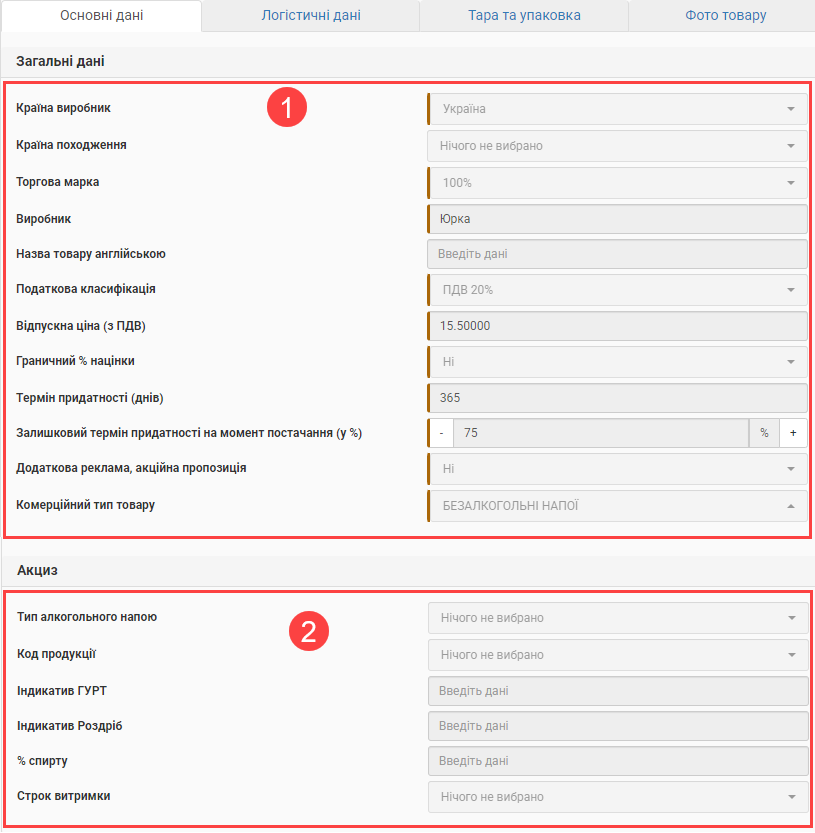
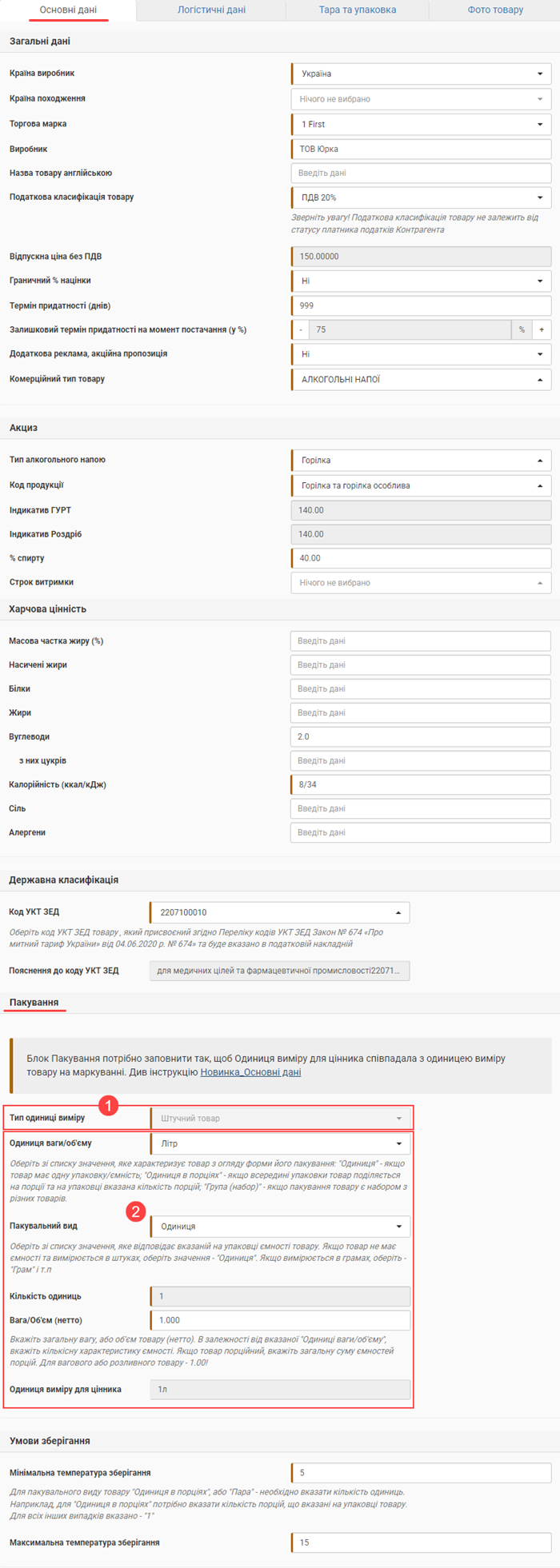
Малюнок 4.69 - Форма задачі
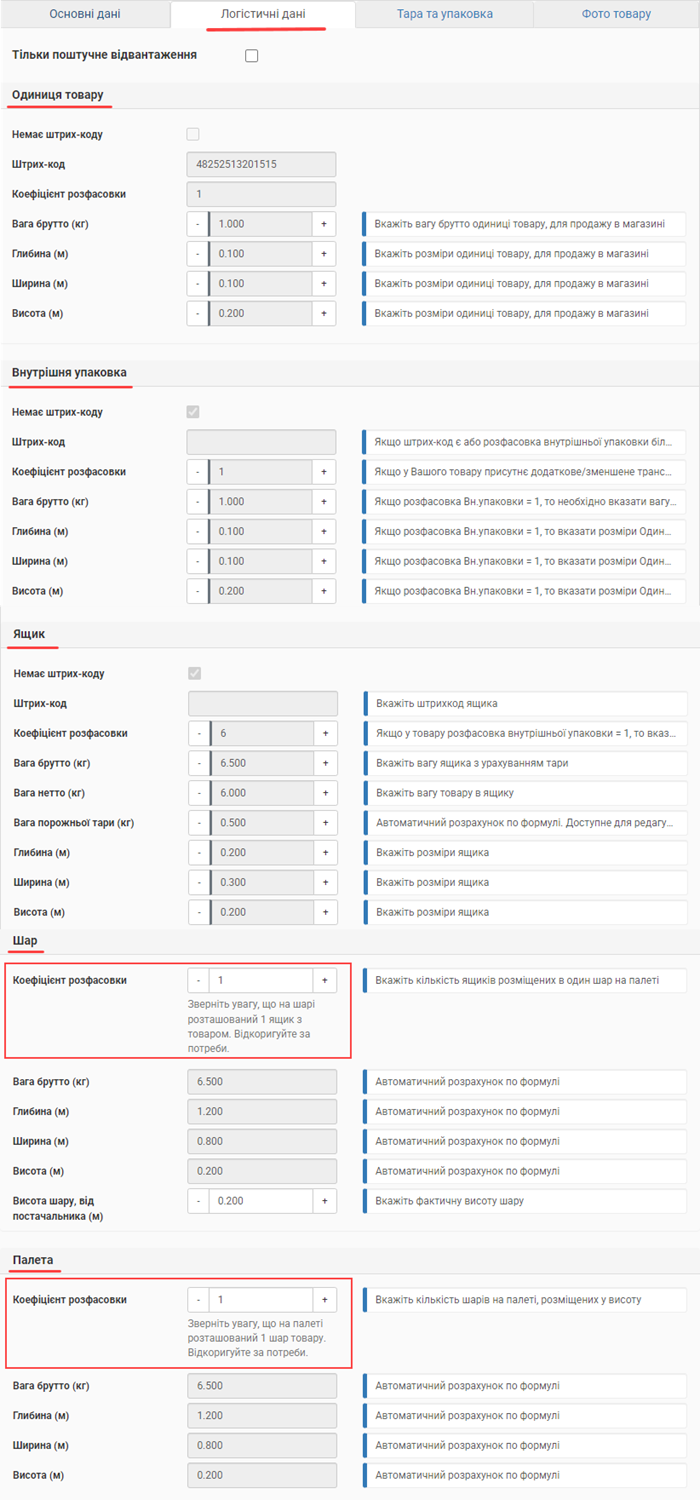
Після остаточного завершення виправлення даних, натисніть кнопку "Виконано" (Малюнок 4.70). Після чого форма задачі буде закрита, а заявка переходить на наступний статус згідно процесу.
При натисканні кнопки "Виконано" зберігаються всі введені дані, які будуть відображені у формі на узгодження у відповідних полях.
У випадку, якщо були заповнені не всі обов'язкові поля, буде відображено повідомлення про помилку: "Не всі дані форми коректно заповнено", або помилка щодо перевірок які спрацьовують при введенні даних. Після закриття повідомлення про помилку, виконується перехід на вкладку, де є помилка. На наявність помилок перевіряються тільки ті новинки, які позначено для виправлення даних співробітником Фоззі.
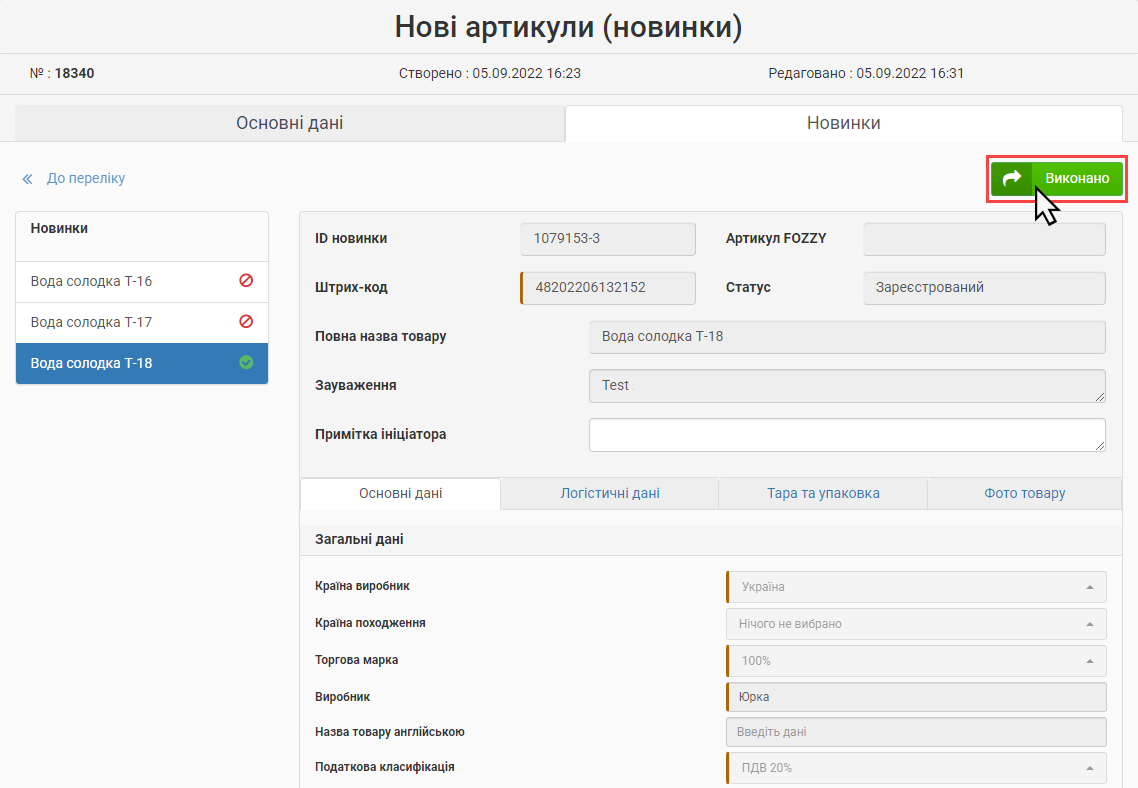
Малюнок 4.70 - Виконання задачі